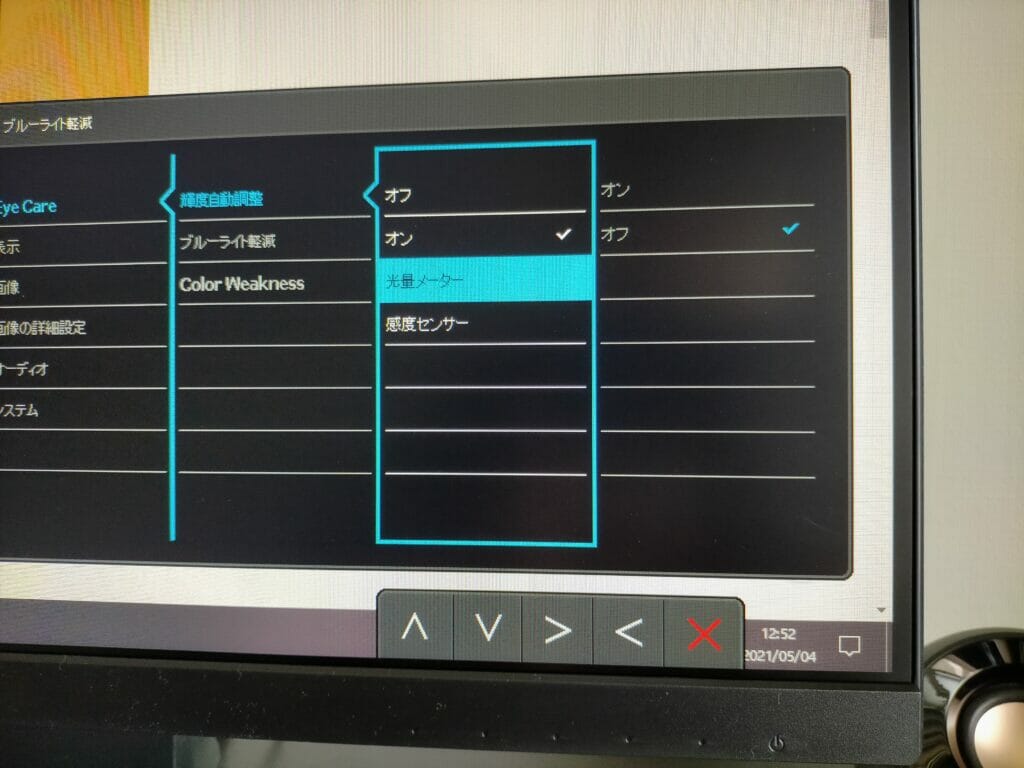新型コロナウイルス感染症の影響で自宅で過ごす時間が増え、それに比例してPCモニターやスマートフォンの画面を見る時間も増えてきた…なんて感じていませんか。僕は自宅にいる時間、ほどPCモニターかスマートフォンのの画面を見ています。少しずつ目の調子が悪くなっているような気がしたので「目に優しい」をウリにしているBenQさんのアイケア機能搭載モニター GW2780Tの使用感をレビューします。
BenQ GW2780Tが他の製品と異なる点
解像度が思いっきり高いとか、WEBカメラを搭載しているといった見た目のインパクトは少ない製品ですが、とにかく「目に優しいモニター」を意識した製品になっています。僕のようにテレワークで目に疲れを感じた方以外にも、自宅でオンライン学習(デジタル学習)をする子ども達の目を傷めないという利用方法にも適している製品です。
- IPSパネル&ノングレア仕上げ
- 輝度自動調整技術(B.I.)搭載
- 人間の目に優しいフリッカーフリー
- ブルーライト軽減モード
- カラーユニバーサルモード
アイケアモニターとして姉妹品に一回り小さいBenQ GW2480T(23.8インチ)という製品もあるみたいです。モニターの場合、大は小を兼ねるなので設置スペースに余裕があるのであれば、このGW2780T(27インチ)をオススメします。

BenQ GW1780Tの外観チェック
同梱品はとてもシンプル。発泡スチロールや緩衝材の使われた袋で本体や台座を包んでくれていて梱包状態も良好。

本体(液晶部分+脚)、台座、クイックスタートガイド、Safety Instructions(安全に使うための注意事項)、regulatory requirement(規制関係の情報)、ユーザー登録カード、保証書、HDMIケーブル、電源ケーブルのみ。いろいろな種類のケーブルやパーツが付属しているモニターもありますが、要らないところを削ってコストを抑えてくれているのは嬉しい点。

接続できるモニターケーブルは3種類。ディスプレイケーブルとHDMIケーブルに対応しているので接続に困ることはないです。
反対側には電源ケーブルを接続するためのポートだけが配置されています。
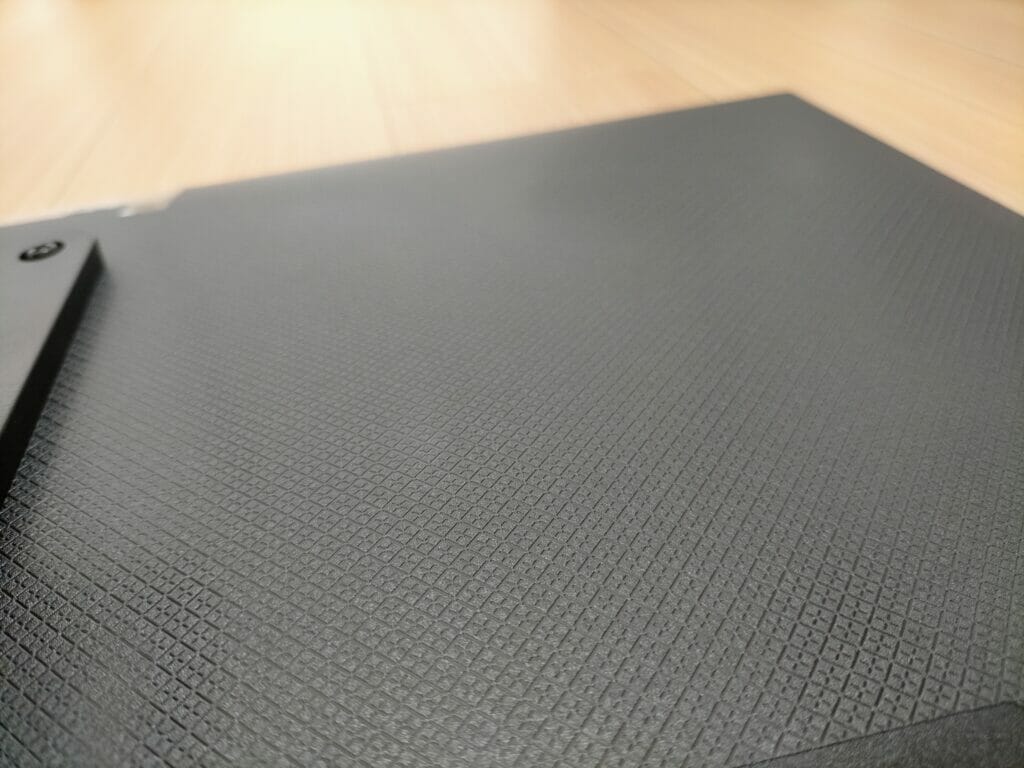
この価格帯で、背面の仕上げに拘っている製品はレアだと思います。モニターの背面って隠れる場合が多いですが、オープンスペースで背面を見えるような環境に置いても映えてくれるデザインに仕上がっています。

ロゴ部分は光沢のある感じに仕上げられています。
可動域のチェック
このGW2780T(27インチ)は上下、前後の可動だけでなく、左右の首振りにも対応しています。まずは首振りの機構をチェックしていきます。

足部分は最近多くなってきたくの字型ではなく大型のいた形状です。傾斜のない作りなので上に何かを乗せても安定してくれます。

足の裏面。足裏にある円盤パーツが中華料理店の回転テーブルのように回転することで左右に首振りする仕組み。



床に液晶面を向けて可動域を確認してみましたが申し分ない動きです。手前に-5度、後ろに20度の角度まで可動させることができます。高さ調整機能と合わせると身長や体型、座高など様々な条件にも適合するポジショニングができます。
この機能を持っているモニタは少な目なのでアイケアモニターとしての利用を目的としていなくても、購入候補に挙がる可能性があるのがピボット機能。

サードパーティー製のモニターアームでピボット機構を利用したことがありますが、純正のモニタースタンドでピボット機能を有しているのは初めて。

ピボット機能はモニタースタンドの円形の部分が回転する仕組み。

どこかの角度で固定されることはなくシームレスに回転してくれます。弱すぎず強すぎずの程よい力で回転するので、斜めの角度で固定しても勝手に回転してしまうことはなさそう。(そんな角度で使うことはないと思いますが…。)
このGW2780T(27インチ)は上下にもかなり大きく可動させることが可能です。

この最上部の位置から…。
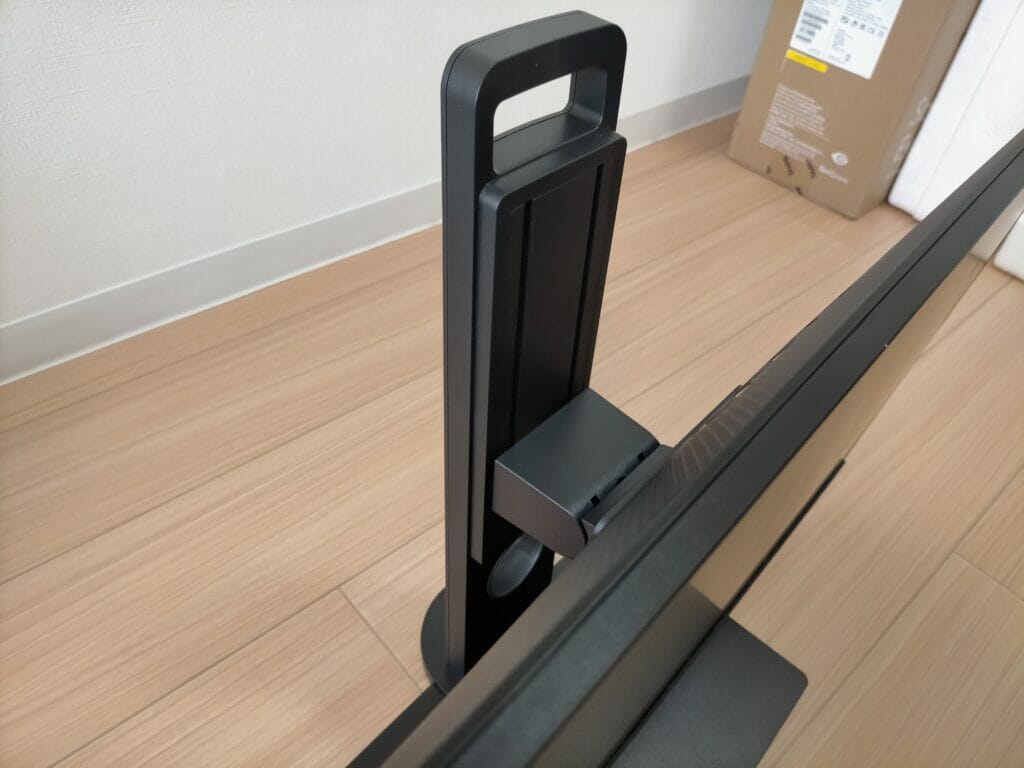
ここまで下すことができます。これだけの可動域があれば使いやすい位置にセッティングすることは容易です。
使いやすいセッティングを探る

一番高い位置にセッテイングするとこんな感じの見た目になります。これでは少し高すぎて使いずらさそう。

最下段まで下してみると低くなりすぎた感があります。

でも、最も低くした状態で角度を付けると使いやすかったです。BenQ GW2780Tの特徴でもある「正しい姿勢でPC作業をするためのエルゴノミクスデザイン」が疲労を起こしにくく業務効率を低下させない助けになることは間違いなさそう。

横から見るとこんな感じ。いままでのPCモニターでは実現しずらかったスタイル。

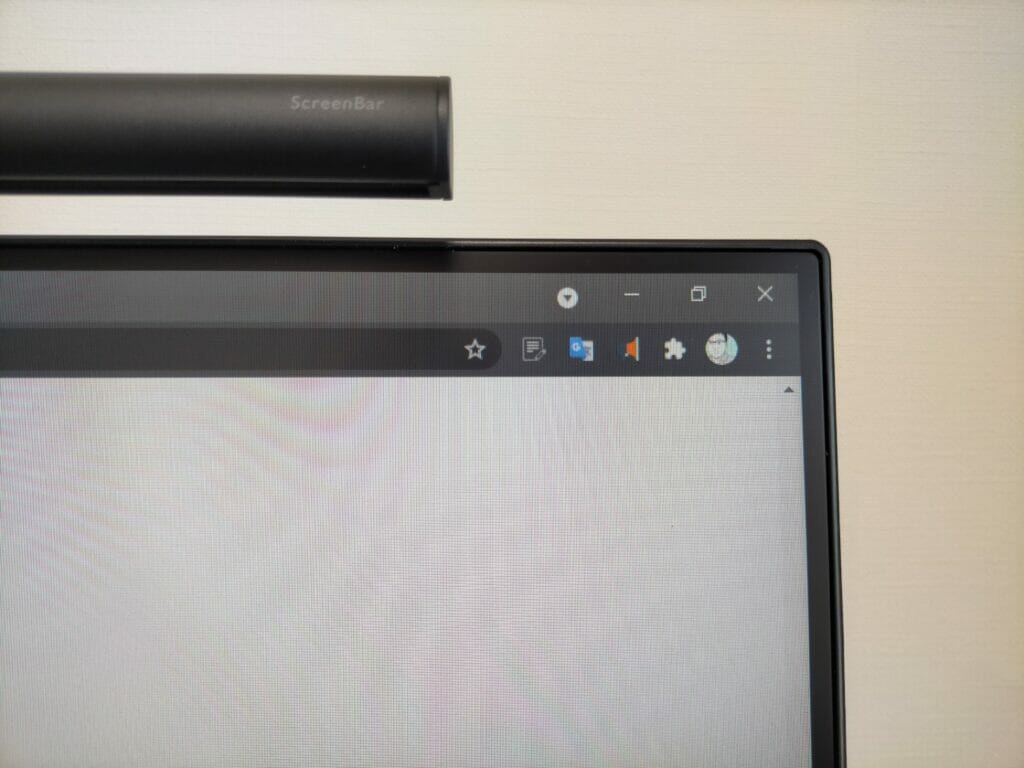
なお、本体の下段にはフレームがありますが、他の3辺はフレームレス仕様になっていてスッキリした仕上がりになっています。
目に優しい機能のカスタマイズ
BenQ GW2780Tには目に優しい機能が満載。適切な輝度でPCを利用するための輝度自動調整機能(B.I.)やブルーライト軽減機能、フリッカー(ちらつき)が起こらない画面などの機能を体験してみて欲しいです。1日作業した後の目の疲れが少し違ってきます。
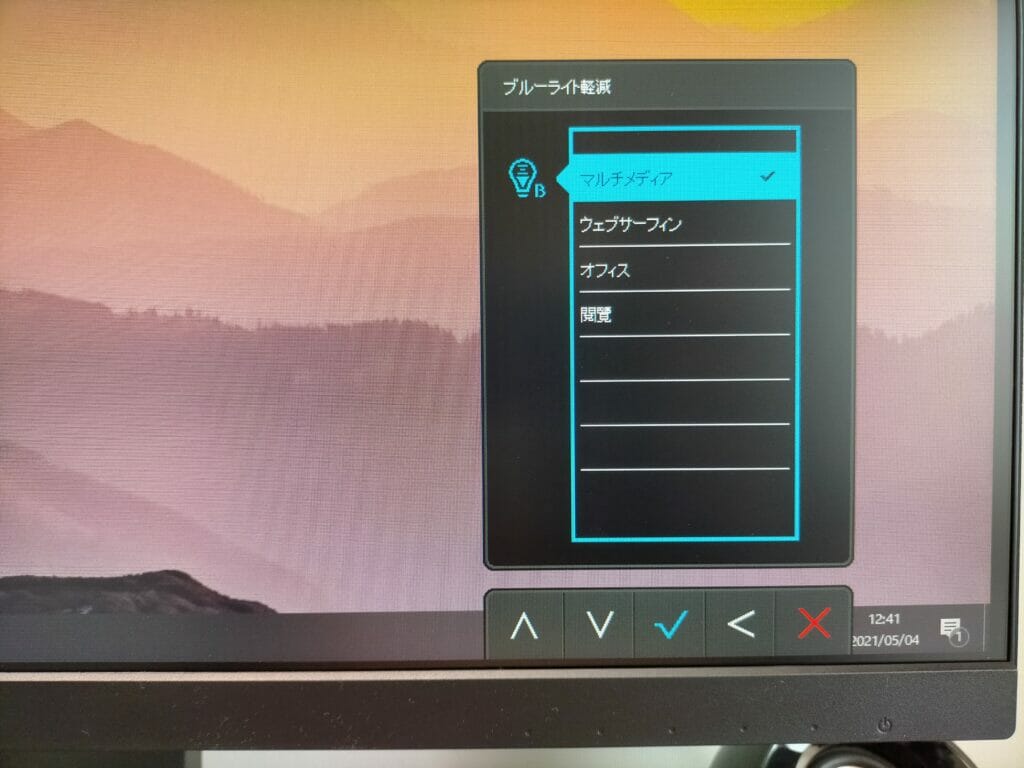
睡眠ホルモンの生成を減少させて睡眠の質を下げると言われているブルーライトを軽減する機能も搭載。マルチメディアやウェブサーフィン、オフィス、閲覧という4段階で調整できます。
マルチメディア設定は色味を重視する点からほとんどブルーライトカットの効果は薄そうですが、ウェブサーフィン、オフィス、閲覧の3種類はブルーライトがカットされているのを感じる事ができます。ブルーライトがカットされる分、白色の表示が黄色っぽくなるのでどこを妥協点とするかは用途と相談かなと思います。
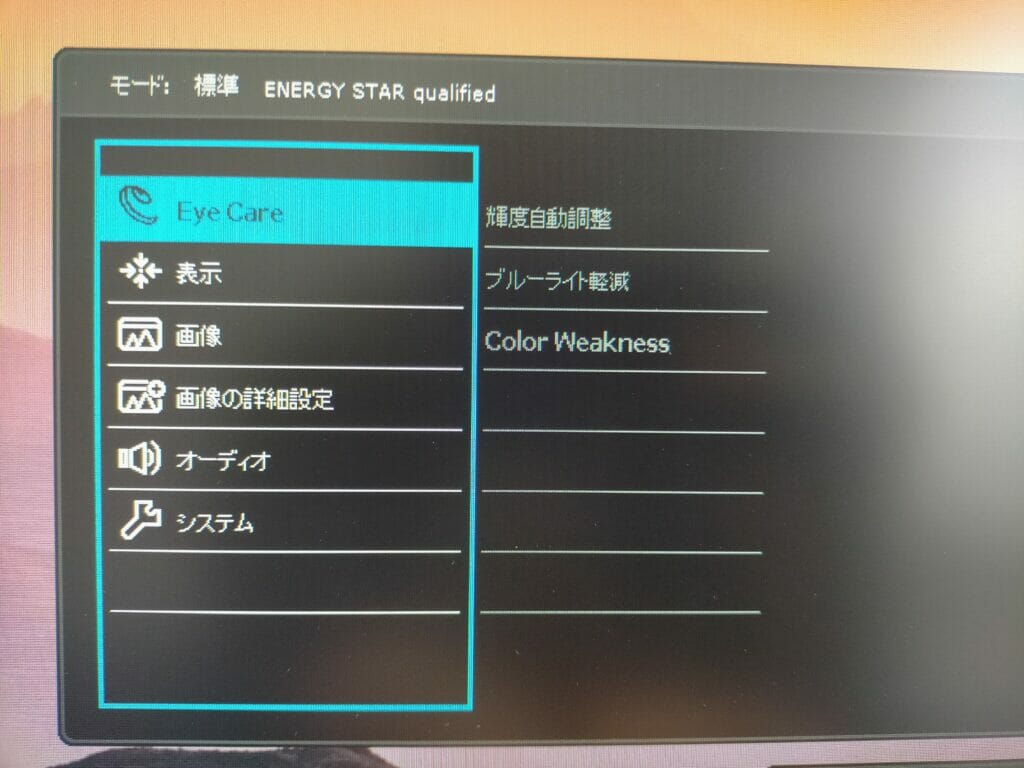
Eye Careに関する設定は1か所にまとまっているので、いろいろなところを行ったり来たりせずに設定できるのも嬉しい設計。メニューを呼び出すと一番上に表示されているのでアクセスも抜群です。

光量を検知するセンサーはBenQのロゴ下に設置されています。このセンサーが周囲の光量を検知して輝度を自動調整してくれる仕組みになっているようです。
輝度自動調整機能をONにしていると、周辺の明るさの変化を検知した際に画面右下に検知した明るさを表示してくれます。周辺の明るさに併せて自動調整してくれるので、目への負担を軽減できる仕組み。
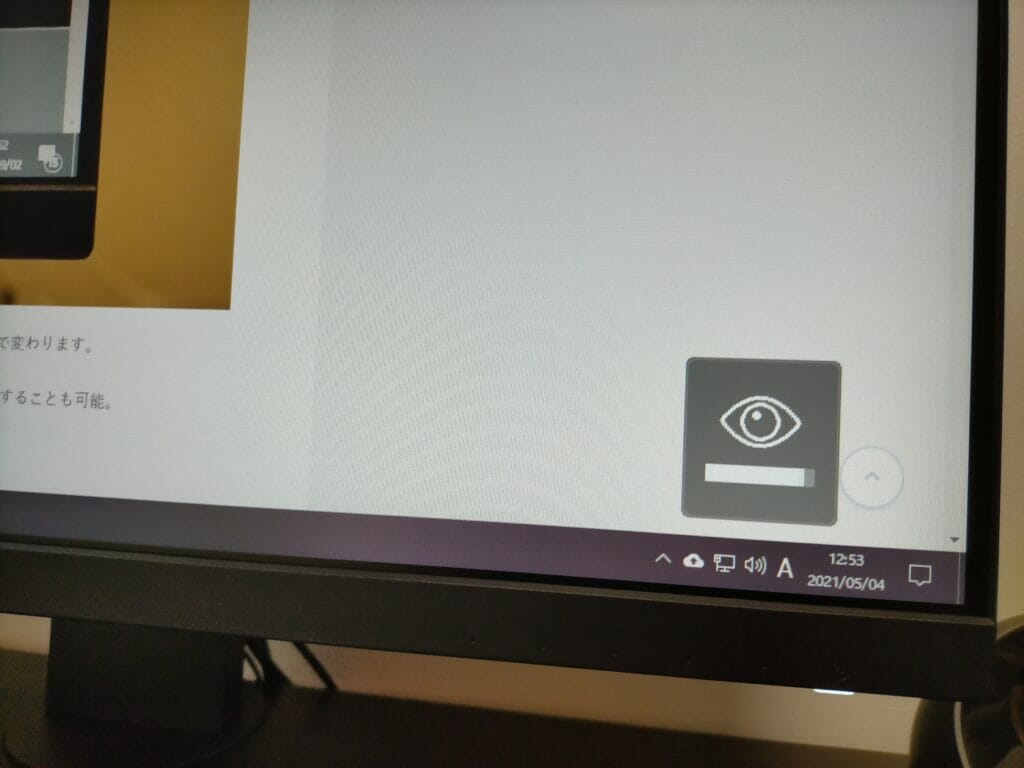
周囲の明るさに変化があると上記の画像のような通知が表示されます。これは室内が明るい時の表示。輝度が高めに調整された様子を示しています。
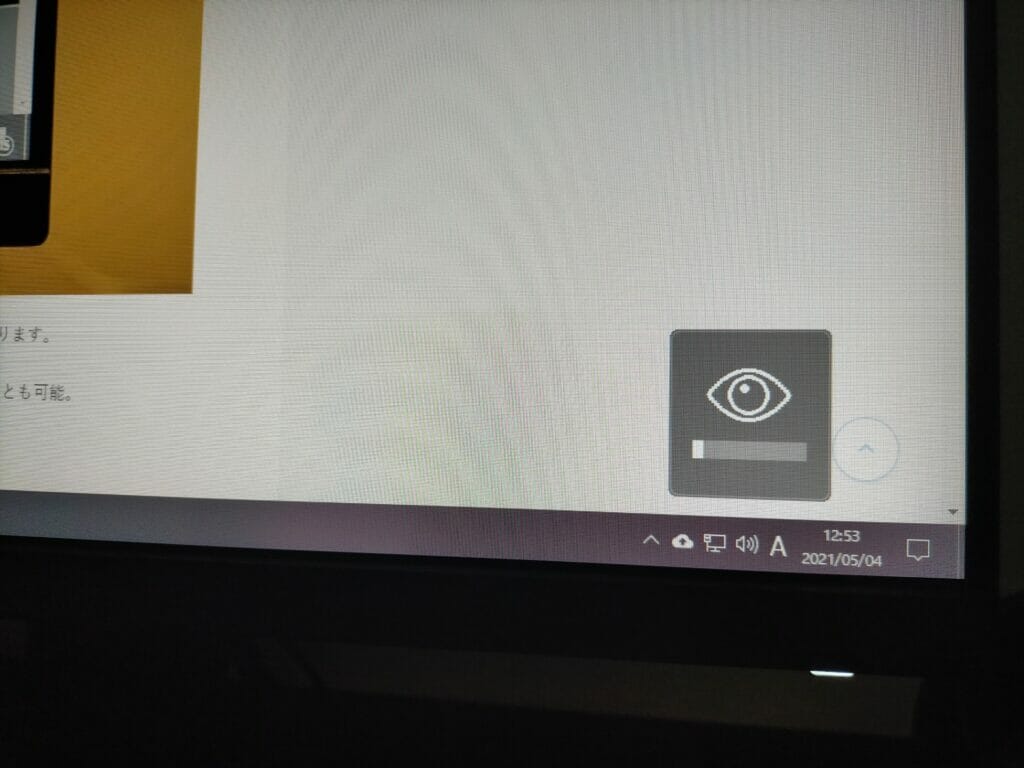
室内の電気を消してカーテンを閉めると明るさの変化を検知して低めに自動設定されました。この表示を見るたびに「お、目に優しいモニターが仕事してる」と感じます。
BenQ ScreenBarと組み合わせる
BenQさんの製品で愛用しているScreenBarというモニターライトを組み合わせてみました。同じBenQ製品だから親和性は良いはず…と期待。
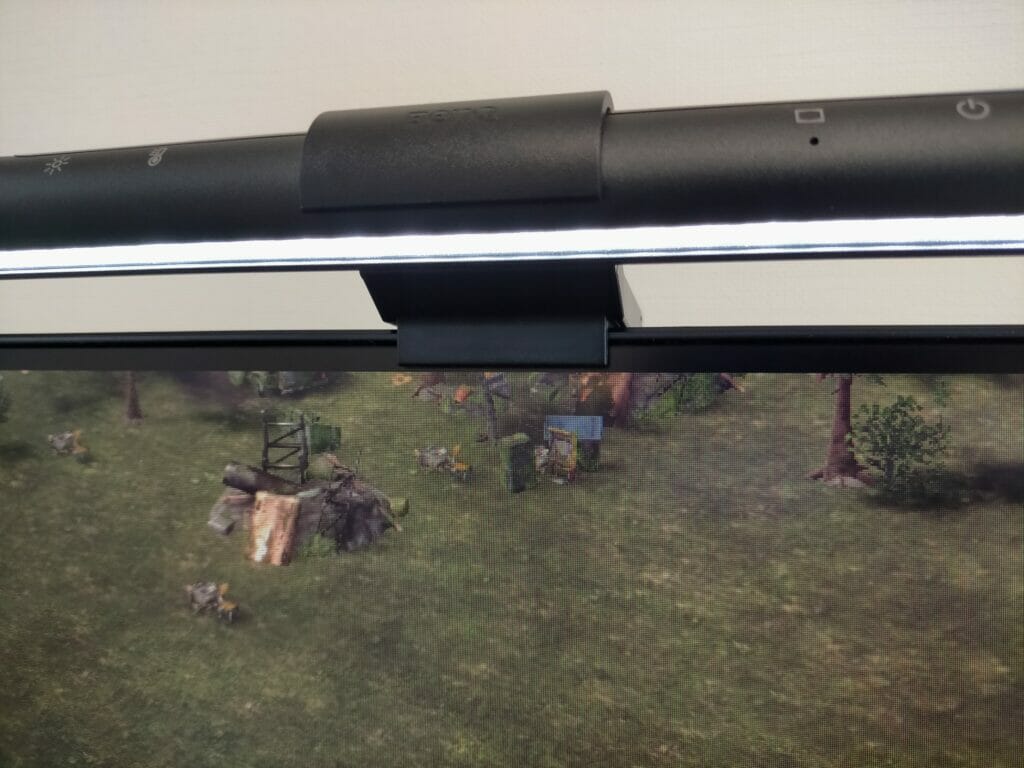
BenQ ScreenBarは、モニター上部に引っ掛けて設置するタイプのモニターライトです。実際に設置してみると、写真のように超ギリギリな感じで設置できました。あと1mm違ったら画面に被さっていたというくらいのギリギリ感。これって、BenQさんがギリギリを狙って設計したんでしょうか。ジャストフィットで設置できました。
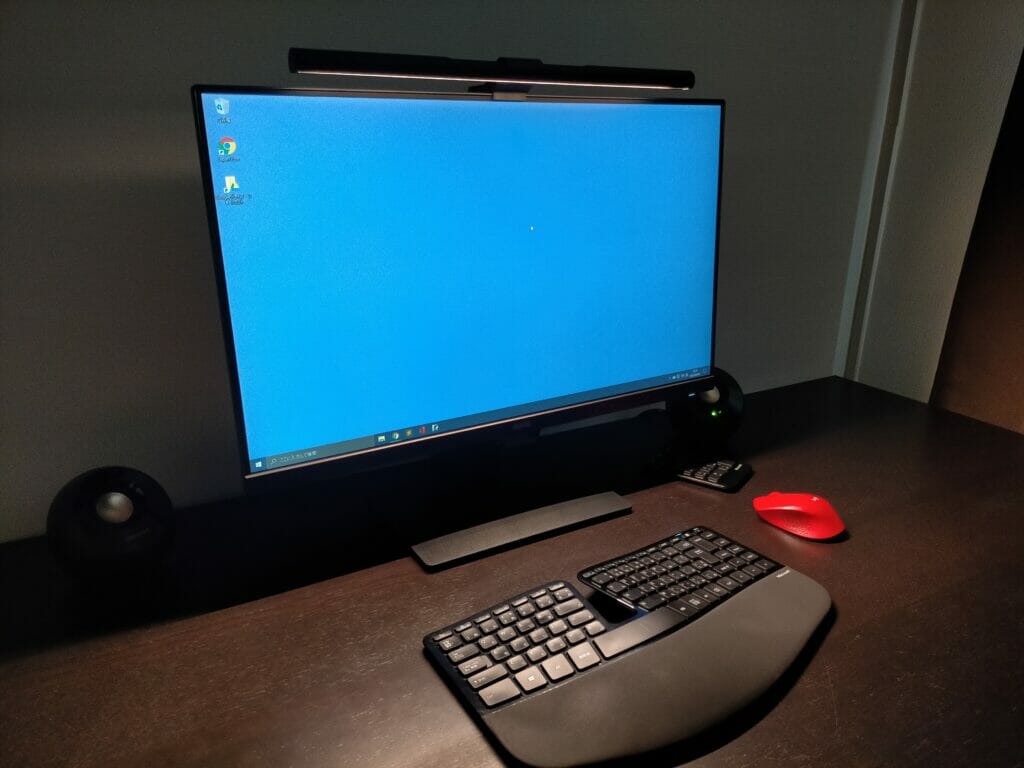
部屋を暗くしてScreenBarの明かりだけで撮影したものが上の写真。ScreenBarの光だけで十分に作業できる明るさを確保できます。なお、このScreenBarにも周囲の明るさを検知して自動調光する機能が搭載されています。色温度も2700Kの電球色タイプから6500Kのホワイトタイプまで8段階で調整できる優れものです。
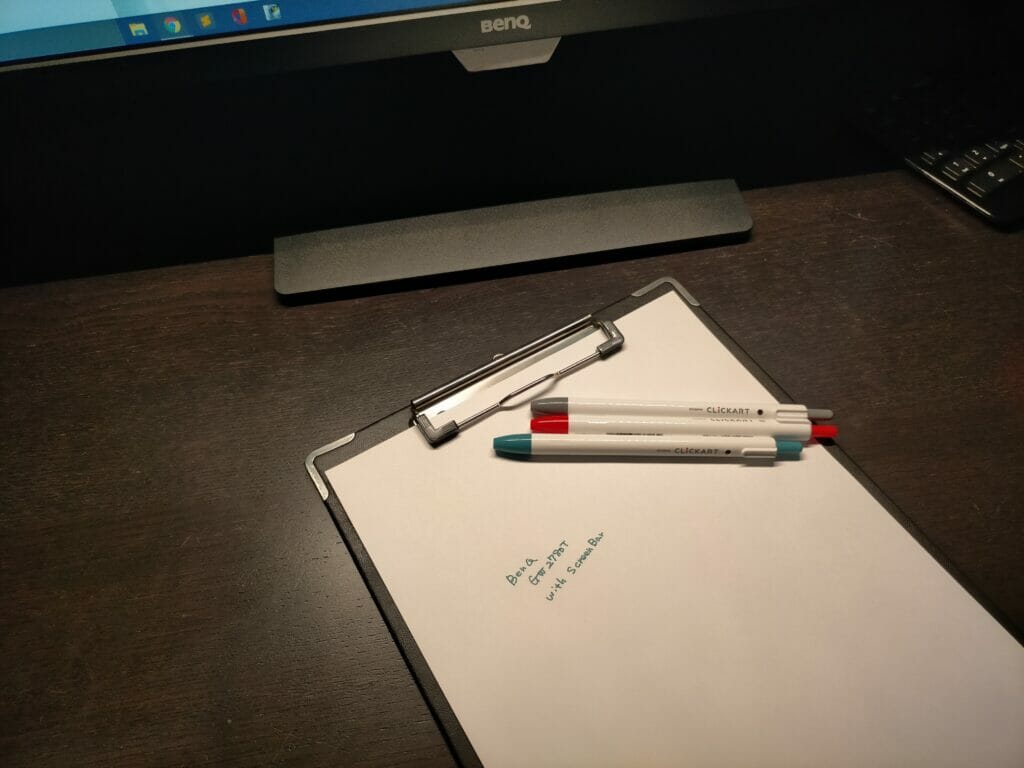
小型で頼りなさそうですが、部屋の照明を点けなくてもメモを書けるくらいの明るさを確保できます。デスク周りの照明を探している方は、一度検討してみて欲しいアイテムです。
BenQ GW2780Tはテレワークモニターとしてはもちろん、プログラミングモニターやデジタル学習で利用するモニターとしても十分に活用できるスペックを持っています。長時間モニターに向かって作業したり学習しなければならない人は、目へのダメージは極力抑えるためにも、ぜひモニター購入の際は検討対象に加えてみてください。